电脑搜不到自己家网络 局域网中找不到电脑怎么办
更新时间:2024-07-03 08:56:14作者:xiaoliu
当我们遇到电脑搜不到自己家网络或者局域网中找不到电脑的情况时,往往会感到困惑和焦虑,无论是在家中还是在办公室,网络连接和局域网的稳定性对于我们的工作和生活至关重要。当出现这种问题时,我们需要冷静地分析和处理。接下来我将为大家介绍一些解决这类问题的方法,希望能够帮助到大家。
具体步骤:
1.在系统桌面找到控制面板,双击打开

2.在控制面板主页找到“网络和Internet”,并点击进入
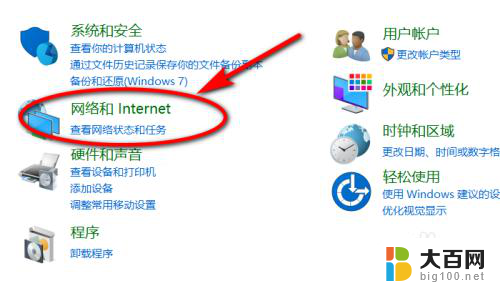
3.选择“网络与共享中心”
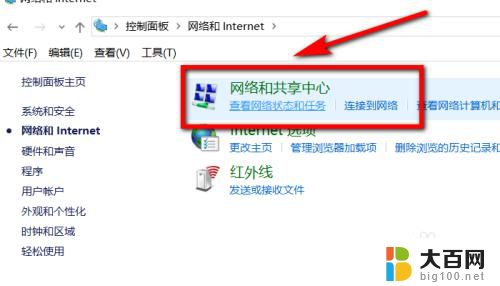
4.再选择“更改适配器设置”
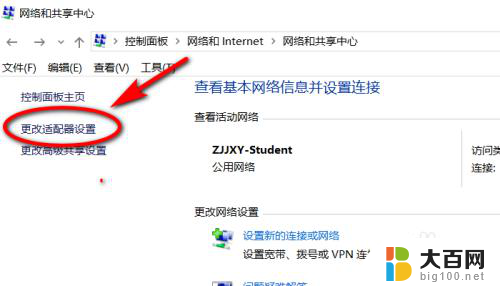
5.再网络设置页面找到“WLAN”,右击“WLAN”下方出现选项,点击下方选项中的“属性”
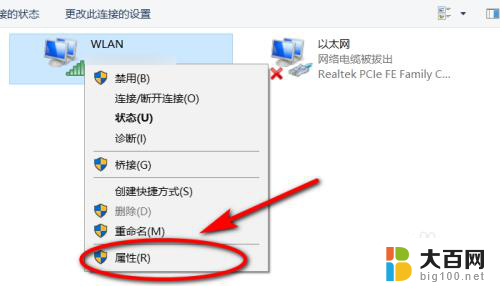
6.进入Internet属性后,双击“Internet协议版本”进入Internet协议版本属性
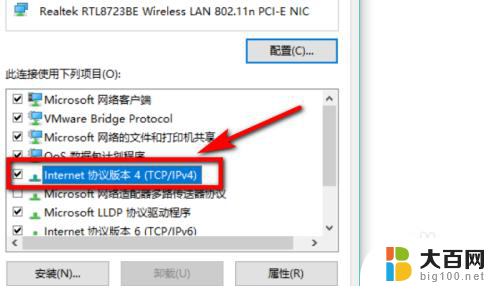
7.点击常规页面的“高级”按钮进入高级TCP/IP设置
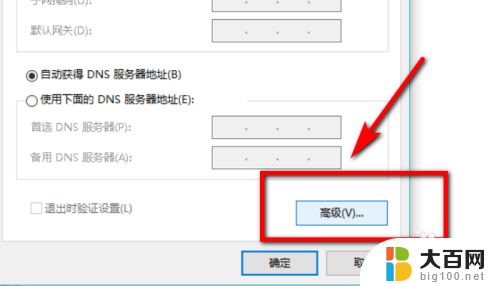
8.点击该页面上方的"WINS",再启用“LMHOSTS”查找,选择NetBIOS设置下方的默认。最后点击确认重新搜索就可以了
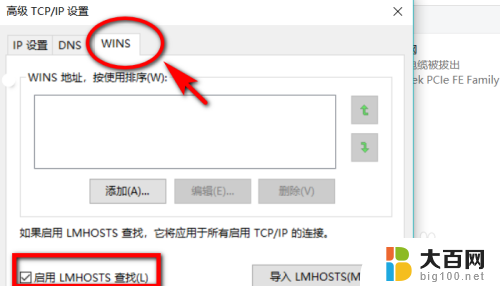
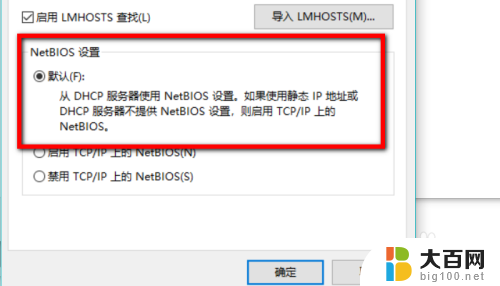
9.总结:
1、进入控制面板,选择“网络和Internet”。选择“网络和共享中心”,选择“更改适配器设置”;
2、在“WLAN”下右击属性,选择“Internet协议版本”再点击“高级”;
3、进入“高级设置”,单击“WINS”,启用查找和设置功能,点击确认再重新搜索就行了。
以上是电脑无法检测到家庭网络的全部内容,如果你遇到相同的情况,请参考以上方法进行处理,希望对大家有所帮助。
- 上一篇: 苹果看耳机电量 怎么在苹果手机上查看耳机电量
- 下一篇: 笔记本电脑横屏怎么调整过来 电脑横屏模式切换
电脑搜不到自己家网络 局域网中找不到电脑怎么办相关教程
- 笔记本电脑找不到自己家wifi网络怎么办 笔记本电脑无法搜索到家中的无线wifi怎么解决
- 电脑wlan搜索不到任何网络 局域网电脑无法被搜索到怎么办
- 如何找到局域网内的共享电脑 如何在局域网中找不到共享电脑
- 电脑查找不到网络怎么办 Wifi搜索不到的解决方法
- 电脑连不上局域网是什么原因 怎么解决 电脑无法连接到局域网怎么办
- windows8系统搜索不到无线网 Win8系统找不到无线网络
- 笔记本无线网搜索不到网络 笔记本无线网卡搜索不到无线网络信号怎么办
- 电脑网络找不到共享的电脑 网络中共享电脑无法访问怎么办
- 笔记本电脑收不到无线网络 笔记本电脑无法搜索到无线网络怎么办
- 笔记本电脑搜索不到自家wifi怎么办 笔记本电脑无法搜索到家里的无线wifi怎么办
- 苹果进windows系统 Mac 双系统如何使用 Option 键切换
- win开机不显示桌面 电脑开机后黑屏无法显示桌面解决方法
- windows nginx自动启动 Windows环境下Nginx开机自启动实现方法
- winds自动更新关闭 笔记本电脑关闭自动更新方法
- 怎样把windows更新关闭 笔记本电脑如何关闭自动更新
- windows怎么把软件删干净 如何在笔记本上彻底删除软件
电脑教程推荐